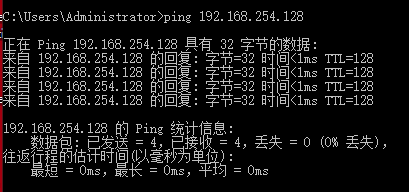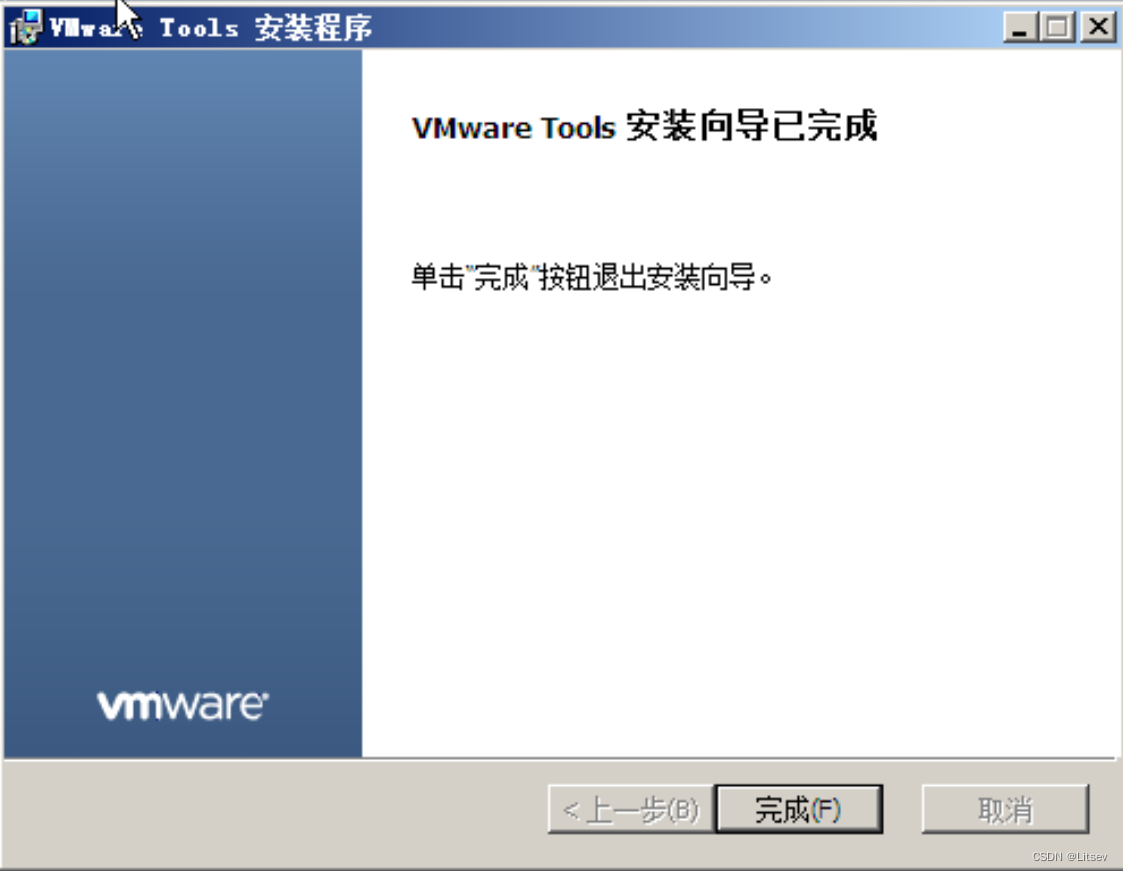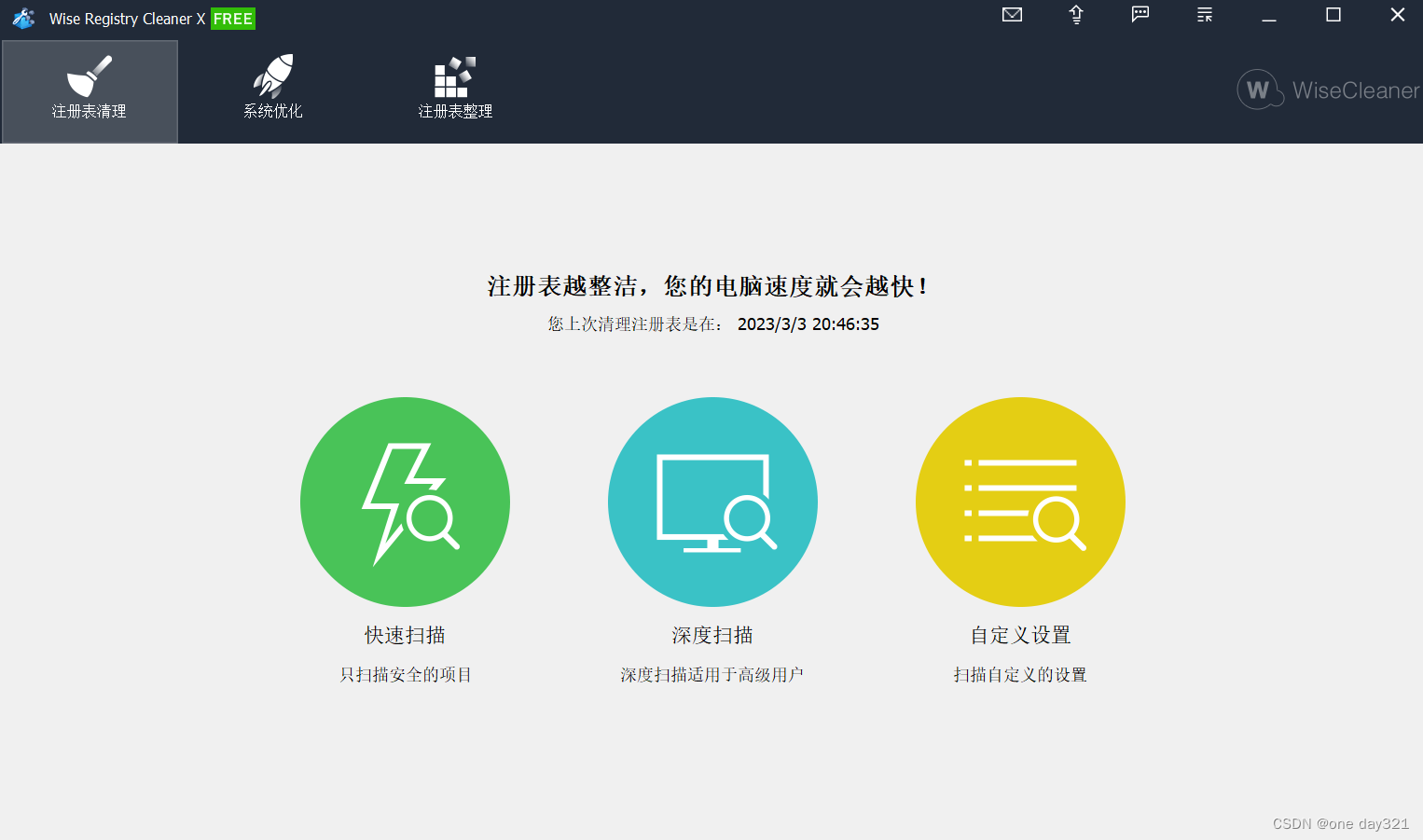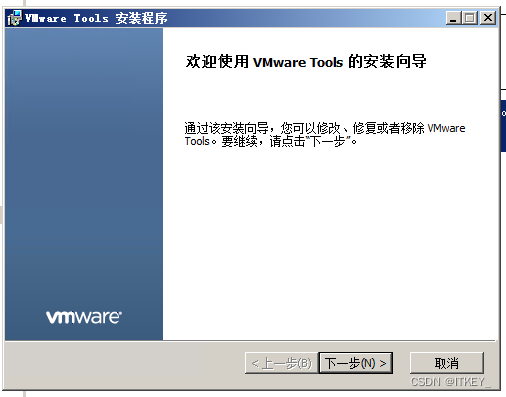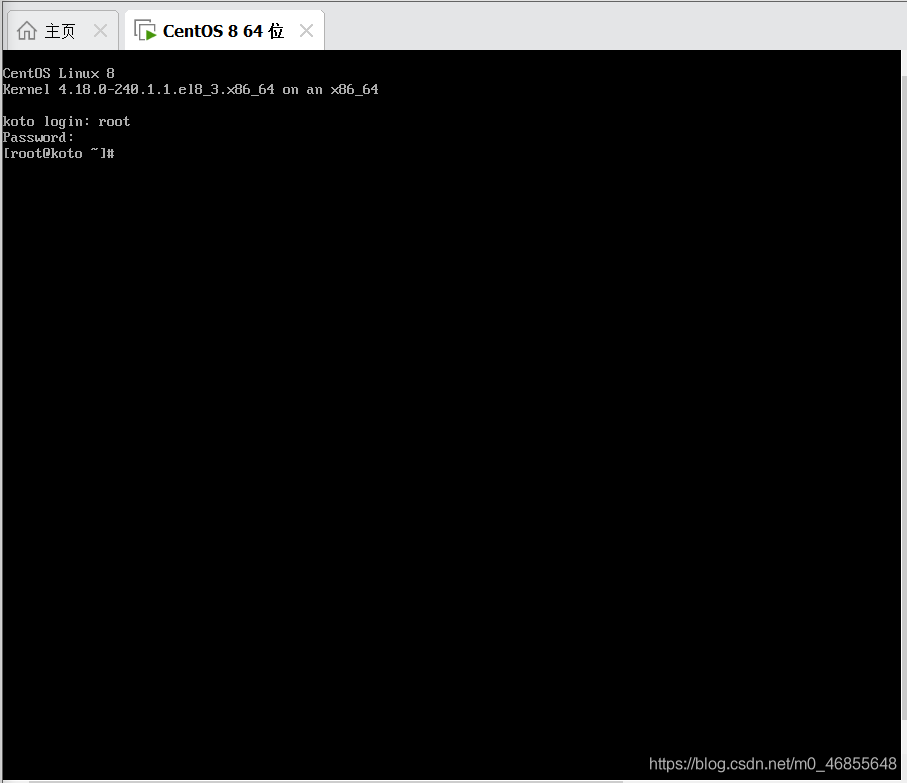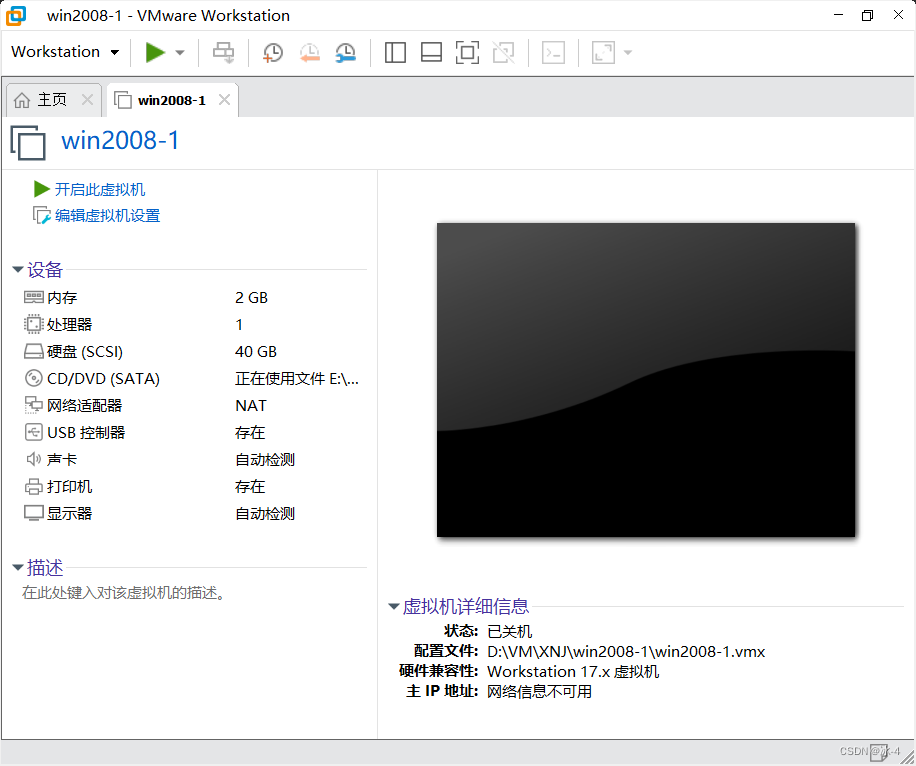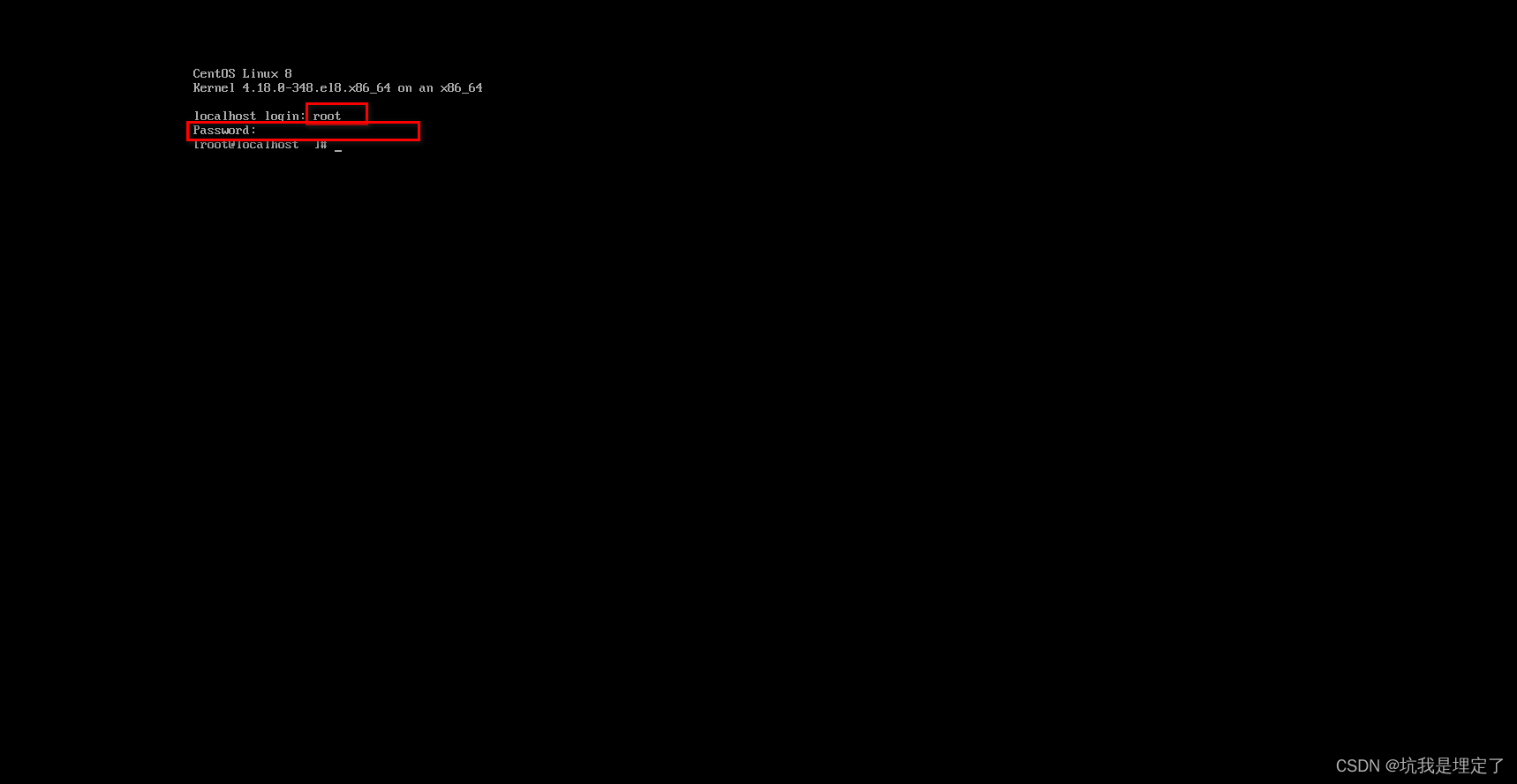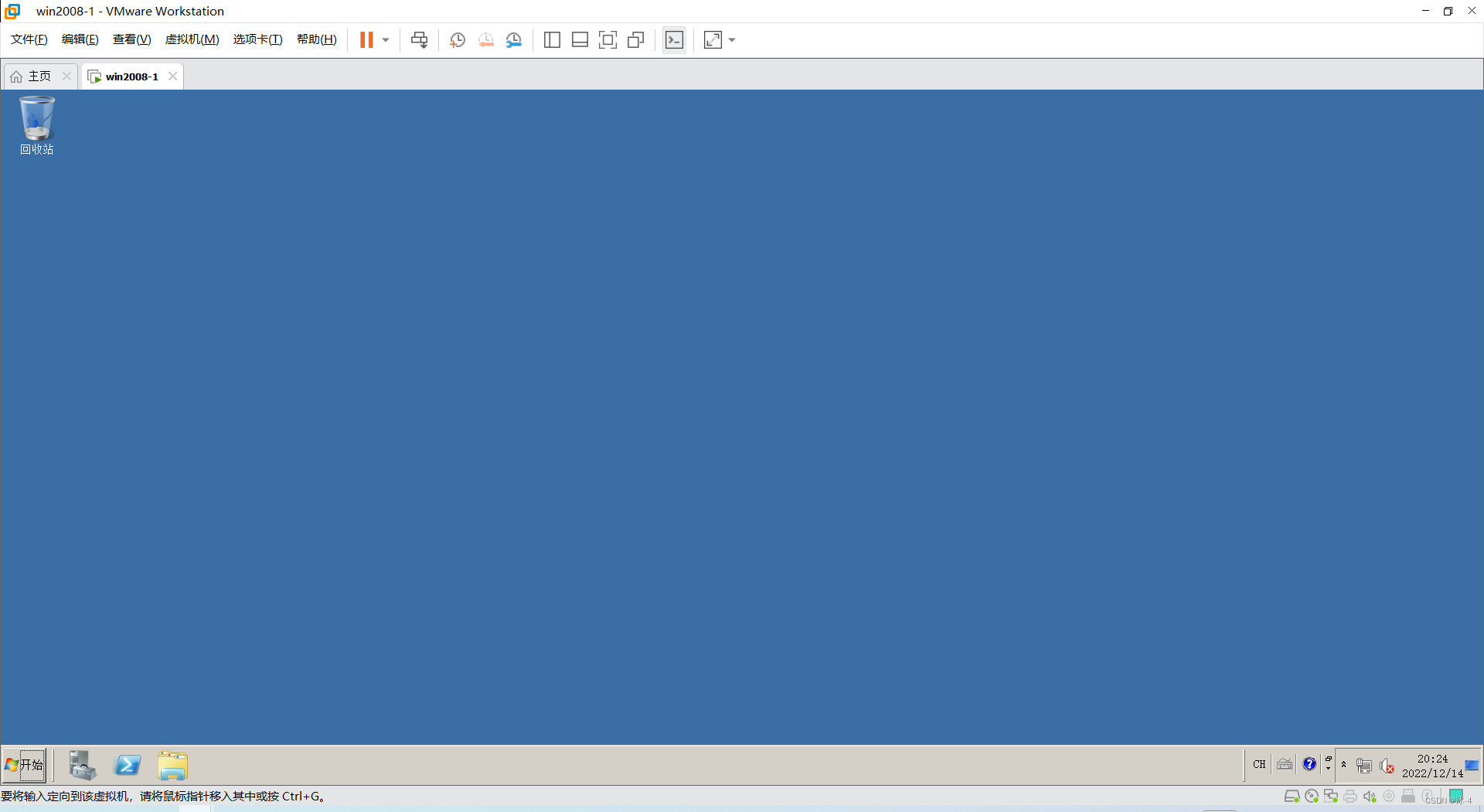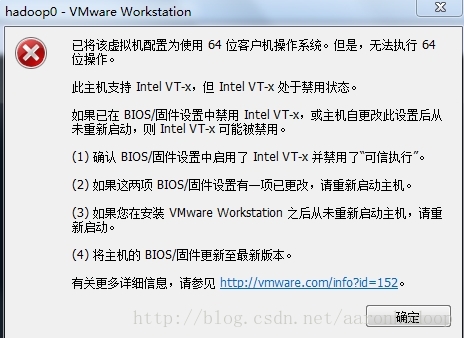一、前言
虚拟机(Virtual Machine)指通过软件模拟的具有完整硬件系统功能的、运行在一个完全隔离环境中的完整的计算机系统。所以,你可以将它理解为基于你的一台电脑“生出”好几台一样(操作系统)或者相异(不同的操作系统)的电脑,并且这些“被生出来的”电脑都可以像使用普通电脑一样使用。
这篇文章来介绍如何“生出”一个Windows 8.x系统的电脑。
二、所需“材料”
1、虚拟机VMware
2、Windows 8.1系统镜像iso文件
这个win 8.1的镜像文件已亲测完全OK,可以跟着下面即将详细说明的流程安装。
三、详细安装流程
1、安装VMware
当年装好虚拟机VMware并且创建了桌面快捷方式可以看到它长这个样子:

然后双击打开,操作界面(可能你的和我的会有少许差别,领会精神最重要,哈哈):

可以看到我给我的电脑装了两台不同系统的虚拟机。
2、安装Windows 8.1系统镜像
相信到了这一步,你已经下载了我提供下载链接或者自己找到的Windows 8.1镜像系统文件并放到一个对应的文件夹中了,否则先去下载镜像文件吧,哈哈。
下面主要是操作截图,大部分选项主要以默认选项为主(多图预警!!!):
01、创建新的虚拟机

02、
03、选择硬件的兼容性,就让它默认即可,但是也看个人需要
04、这是一个关键的步骤。注意这红字提示的蓝框出,有的镜像文件显示检测到正常,但是经过我的尝试,大部分镜像文件直接放到这里是的提示和蓝框中一样,所以在这里我们选择第三项“稍后安装操作系统(S)”,不选第二项,然后下一步。

05、这里选择对应的选项,我安装的是Windows 8.1,所以我下拉框选择的是Windows 8.x。
06、
07、
09、为虚拟机预设内存大小,建议最小设置2G(2048MB)。
10、
11、
12、
13、
14、这里一般60GB已经够用,根据推荐的就行。
15、
16、
17、虚拟机新建完成后别急着开启虚拟机,还记得在04中我们选择了稍后安装吗。现在先把我们要装的操作系统的镜像文件加载到虚拟机的虚拟光驱中,按照下面的步骤,设置该虚拟机的光驱!

还有一个设置不能忘:
18、上述操作完成后就可以运行虚拟机了

19、启动后你会看到一个这样的页面(可能会有差异),选择“运行DiskGenius工具”回车

20、进入到这个界面,点击“快速分区”,我选择分为3个区
21、右上角的要勾选第一个主分区。
22、在重启过程中按F2(要快速按)进入BIOS,然后通过方向键选中第四项Root,将CD-ROM Drive移动(+、-号可以调位置)到首位,按F10保存并重启。

然后F10后进入这个界面选择“Yes”回车

23、再次进入安装界面,选择“1安装系统到第一分区”,开始安装
在这个页面等待安装完成后就成功啦!

24、成品图展示一下,哈哈

到这里,在VMware虚拟机中安装ghost版本win8.1系统就完成啦,大家只需根据上述步骤一步步操作就能安装成功了!
四、参考链接:
系统城
现在给你最详细的Win10操作系统在虚拟机中安装的步骤
百度百科